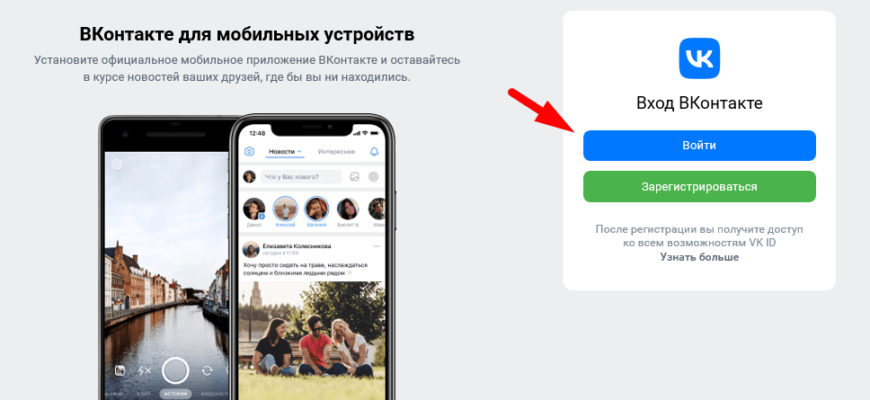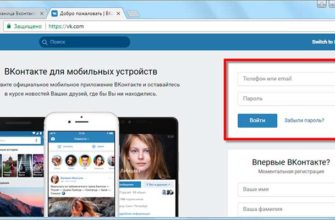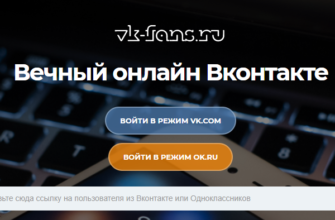Можно ли узнать свой пароль через сам ВК
Если коротко ответить на вопрос, как узнать пароль в ВК через саму социальную сеть, то можно сказать сразу: нет, этого делать нельзя.
Хотите убедиться? Сделайте несколько шагов:
Шаг 1. Заходим на страницу и нажимаем «Выход».
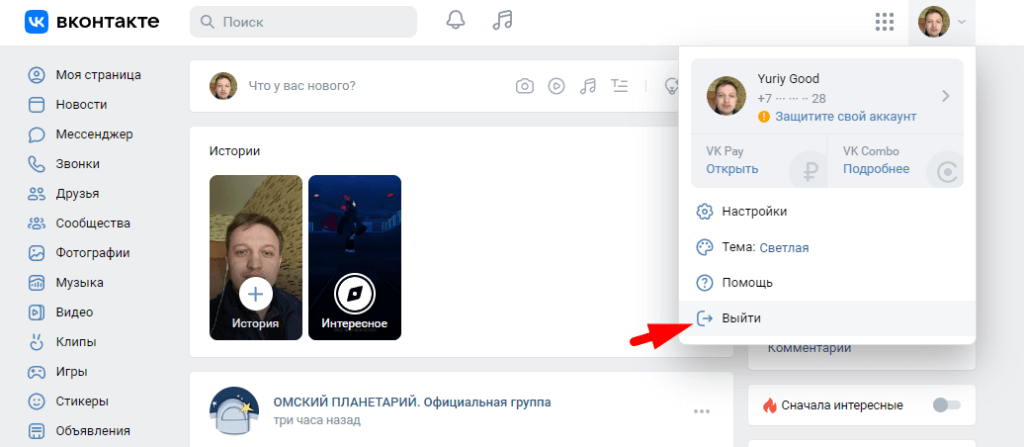
Шаг 2. Снова откройте главную страницу, нажмите на кнопку «Войти».

Шаг 3. Введите свой номер телефона.

Шаг 4. И введите пароль — вам, конечно же, никто не подскажет и даже «подсказку» не даст.
Но единственное, что вы можете сделать, это щелкнуть значок глаза в текстовом поле справа, чтобы точно увидеть, какие символы вы вводите.
Если вы не уверены в своем окружении, лучше этого не делать.
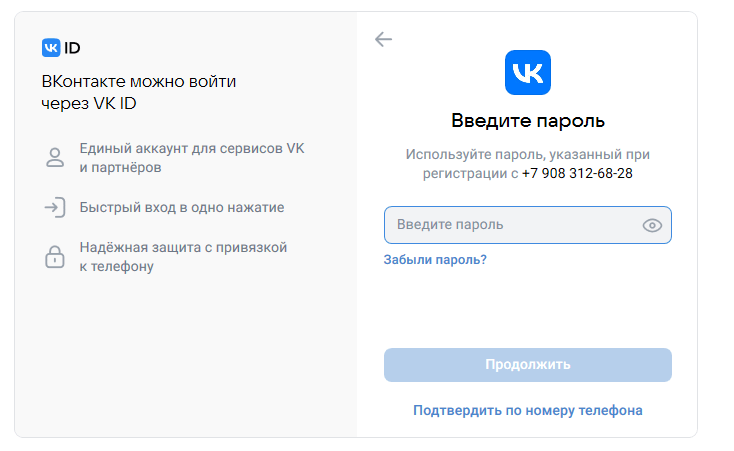
Теперь давайте попробуем это:
Шаг 1. Зайдите на свою страницу в VK ID.
Для этого достаточно нажать на верхнее поле с аватаркой и именем.

Шаг 2. Затем перейдите в раздел «Безопасность и вход».
Посмотрите, как давно был изменен пароль — в моем случае это 24 дня.

Шаг 3. Нажмите на это поле и откройте столбец, в котором вы можете изменить свой пароль.
Система запрашивает старый пароль.

Шаг 4. При правильном вводе можно изменить комбинацию, например, на более сложную или совсем другую (по сравнению с предыдущей).

Но опять же, видите ли — нет возможности посмотреть пароль от ВК.
Они сами владельцы профиля, система этого не позволяет.
Конечно, это логично, ведь Сбербанк Онлайн, например, тоже нигде не пишет комбинации, и даже такие безобидные сервисы, как сайты знакомств, такую информацию не распространяют.
Поэтому прямого способа узнать пароль в ВК нет.
Но как всегда можно найти обходные пути, вполне легальные варианты попасть на свой сайт.
Именно их мы и рассмотрим подробнее.
Как увидеть зашифрованный пароль
Обычно пользователи забывают пароль, потому что браузер не запрашивает эту информацию.
Заходишь в приложение сразу, а через ПК все данные уже заполнены автоматически.
И даже если вы вышли из профиля, обозначения все равно будут указаны на странице — несколько точек, соответствующих количеству символов в комбинации.
Допустим, 10 точек = 10 символов.

Затем нажмите на значок глаза справа, и вы увидите буквы и цифры.
Они отражаются ровно до регистра, т.е в нижнем или верхнем регистре.
На экране по понятным причинам я скрыл свой пароль.
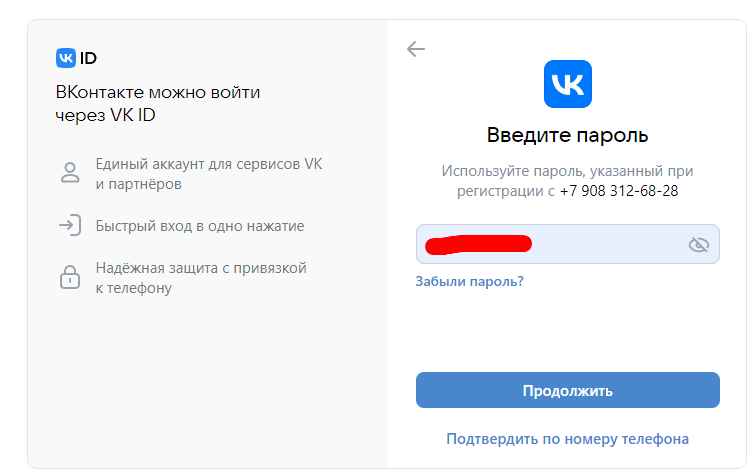
Вы также можете щелкнуть правой кнопкой мыши по полю и выбрать «Посмотреть код».

Тогда справа появится поле, где нужно найти слово «пароль» — здесь тоже отражены символы.

Это основные способы увидеть свой пароль в контакте.
Но вы уже сами убедились, что нужно сначала ввести нужную комбинацию.
И «просто так» система не напишет вам комбинацию — если вы ее забыли, ее нужно восстановить, о чем я подробно расскажу в следующих пунктах.
Читайте также: Как забанить кого-то по IP в Discord
Как сохранить пароль для ВК
При авторизации пользователи современных браузеров могут столкнуться с окном с просьбой сохранить пароль и вход от Вконтакте в память этого браузера. Браузер выдаст вам сохраненные данные при необходимости (точнее, в случае повторной авторизации).
У пользователя есть возможность отказаться от сохранения пароля, но это может вызвать трудности в будущем. Например, диалоговое окно больше не будет появляться, и пароль не может быть сохранен вместе с ним.
Если вы часто пользуетесь социальной сетью Вконтакте через определенный компьютер, рекомендуется сохранить пароль от своей страницы в памяти браузера. Это значительно упростит ввод, так что вы сможете сэкономить дополнительное время.
Но если вы не хотите, чтобы пароль сохранялся и/или вы не используете свой компьютер, не забудьте нажать кнопку «Чужой компьютер». Это автоматически отменит сохранение пароля в памяти браузера.
Чтобы ни у вас, ни у других пользователей не возникло проблем с сохранением и использованием паролей от ВК, рекомендуется придерживаться нескольких небольших рекомендаций:
- При входе в систему убедитесь, что опция «Чужой компьютер» не отмечена в форме входа. Если там стоит галочка, то браузер не будет сохранять пароль для текущей сессии, плюс не будет и предложения сохранить пароль в памяти браузера;
- Пароли и логины также не сохраняются при входе в режим отслеживания с низким трафиком (например, режим Stealth во многих браузерах) или через анонимные браузеры (например, Tor). В этом случае сессия будет прерываться при каждом перезапуске браузера, и вам придется проходить повторную аутентификацию.
Использование анонимных браузеров и расширений VPN в основном рекомендуется в тех случаях, когда вы серьезно опасаетесь взлома вашего сайта. Их использование снижает вероятность взлома сайта в разы.
Далее рассмотрим инструкции по сохранению паролей для разных браузеров.
Браузер 1: Google Chrome
Этот браузер является самым популярным, поэтому людей, которые сталкиваются с проблемой сохранения личных данных Вконтакте, у него гораздо больше, чем у любого другого браузера. Однако решить их достаточно просто:
- откройте браузер Google Chrome. Теперь нет необходимости заходить на сайт Вконтакте, так как все манипуляции будут производиться с настройками.
- В правом верхнем углу нажмите на значок с многоточием и в контекстном меню выберите «Настройки».
- Прокрутите вниз страницу настроек и нажмите там на пункт «Дополнительно».
- Там вы найдете пункт «Пароли и автозаполнение форм».
В нем нужно установить переключатели параметров «Предлагать сохранить пароль» и «Автоматический вход» в активное положение».
После проделанных манипуляций проблема со входом должна решиться при первом входе в аккаунт, так как вам будет предложено сразу же сохранить введенные данные в память браузера. В противном случае рекомендуется выполнить полную переустановку браузера.
Браузер 2: Яндекс.Браузер
Яндекс Браузер создавался на том же движке, что и Хром, но интерфейс браузера для каждой новой версии отличается все больше и больше. На сегодняшний день это один из самых популярных браузеров в России.
Чтобы вы обычно сохраняли пароли при использовании Яндекс браузера, рекомендуется сделать следующее:
- Запустите браузер. В верхней панели нажмите на иконку в виде трех полосок.
- Из контекстного меню перейдите в пункт «Настройки».
Здесь в верхнем меню нажмите на пункт «Пароль и карта». Перейдите в раздел «Настройки» в левой части интерфейса».
В блоке «Пароли» установите галочки напротив пунктов «Сохранить пароли по умолчанию», «Автоматически заполнять формы авторизации» и «Разрешить сайтам сохранять пароли в браузере для автоматической аутентификации». По умолчанию флажки для этих опций должны быть в активном положении.
Попробуйте авторизоваться в Вконтакте и при этом сохранить пароль.
Эта инструкция должна решить проблемы с сохранением паролей от ВК средствами Яндекса. Если это не решит проблему, попробуйте удалить все сохраненные пароли в памяти браузера и/или переустановить его.
Браузер 3: Opera
Здесь проблемы также решаются аналогичным образом – путем внесения изменений в настройки браузера. Правда, интерфейс браузера все-таки отличается от уже рассмотренных, так что тут то же есть свои особенности:
- Нажмите на логотип браузера в левом верхнем углу экрана, чтобы открыть меню браузера.
- Из контекстного меню перейдите в пункт «Настройки».
Там нажмите на надпись «Дополнительно», которая находится в левой части окна. Из представленного списка перейдите в «Безопасность». Затем вы найдете блок «Автозаполнение». Отсюда вы должны перейти в «Пароль». Напротив «Разрешить сохранение пароля» установите переключатель в активное положение.
Браузер 4: Mozilla Firefox
Этот браузер, в отличие от рассмотренных выше, работает на собственном движке, поэтому инструкции для него будут различаться. Давайте рассмотрим, как сохранить пароль от Вконтакте в браузере Firefox:
- откройте главное меню браузера с помощью значка в виде трех полосок.
- Здесь выберите «Настройки».
В левой части окна нажмите на значок замка или «Конфиденциальность и безопасность». На открывшейся странице вы найдете блок «Логины и пароли». Здесь нужно поставить галочку напротив «Запрашивать сохранение логинов и паролей для сайтов».
Браузер 5: MS Edge
Это новый браузер от Microsoft, который сейчас используется как решение по умолчанию в операционной системе Windows 10. Он сильно отличается от уже рассмотренных выше браузеров, поэтому настройки иногда доставляют дискомфорт неопытным пользователям.
Итак, давайте рассмотрим, как настроить сохранение пароля Вконтакте в браузере Microsoft Edge:
- Запустите этот браузер. В правом верхнем углу нажмите на значок с многоточием и выберите в контекстном меню пункт «Настройки
В разделе «Дополнительные параметры» воспользуйтесь кнопкой «Показать дополнительные параметры».
Там вы найдете пункты «Сохранить пароль» и «Сохранить данные формы». Оба должны иметь переключатели в активном положении.
Браузер 6: Internet Explorer
Этот браузер используется по умолчанию в операционных системах Windows 8, 7, Vista и других (до «десятки»). Несмотря на то, что он не популярен и уже начал устаревать, люди до сих пор его используют.
Ниже мы рассмотрим, как сохранить пароли от социальных сетей в Internet Explorer:
- Запустите браузер и нажмите на значок шестеренки вверху.
- В выпадающем меню выберите «Свойства обозревателя».
- Откроется окно свойств. Здесь нужно перейти на вкладку «Содержание».
- Найдите блок «Автозаполнение». Там вы используете кнопку «Настройки».
- Установите флажок рядом с «Спросить меня перед сохранением пароля».
В ходе этой статьи мы рассмотрели все основные способы сохранения паролей от социальной сети Вконтакте в самых популярных браузерах. Поделитесь этой статьей с друзьями и знакомыми, если она была вам полезна.